Bạn đang xem bài viết Unikey và EVKey: Công cụ chuyển đổi font chữ trong Excel tại Neu-edutop.edu.vn bạn có thể truy cập nhanh thông tin cần thiết tại phần mục lục bài viết phía dưới.
Microsoft Excel là một trong những phần mềm đồ họa phổ biến nhất trong giới kinh doanh hiện nay. Và để đảm bảo tính thẩm mỹ của tài liệu, sử dụng các font chữ khác nhau là điều cần thiết. Tuy nhiên, không phải font chữ nào cũng được hỗ trợ bởi Excel và đôi khi các font chữ này không được hiển thị đúng trên máy tính người nhận. Vì vậy, hôm nay, chúng ta sẽ giới thiệu đến bạn hai công cụ hữu ích là Unikey và EVKey, giúp bạn chuyển đổi font chữ trong Excel một cách dễ dàng. Hãy cùng tìm hiểu chi tiết về hai công cụ này và tại sao chúng lại cần thiết cho công việc của bạn!
Mục lục nội dung
Nếu bạn tải về file excel được chia sẻ trên mạng về máy thì tình trạng lỗi font xảy ra và bạn phải chuyển đổi bảng mã phù hợp để sử dụng. Mời bạn cùng theo dõi hướng dẫn dưới đây.
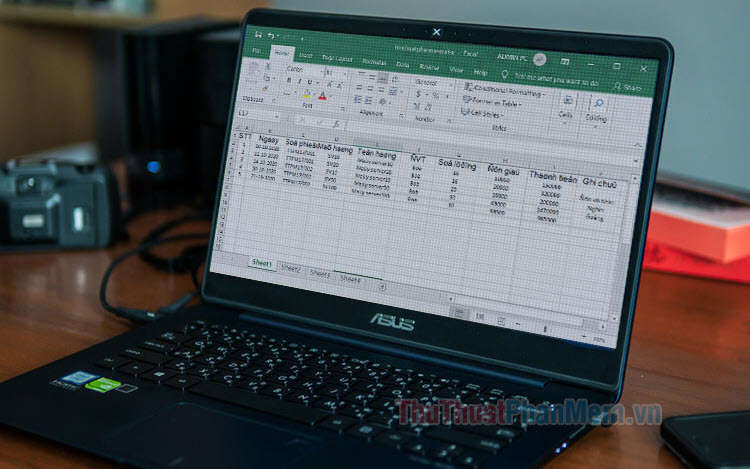
1. Chuyển đổi font chữ trong Excel với bộ gõ Unikey, EVKey
1.1. Chuyển đổi font với Unikey
Trước tiên, bạn cần tải về Unikey từ trang chủ của nhà phát triển: https://www.unikey.org/
Bước 1: Bạn mở file Excel cần đổi font chữ, bôi đen đoạn chữ cần đổi (1) => click chuột phải và chọn Copy (2).
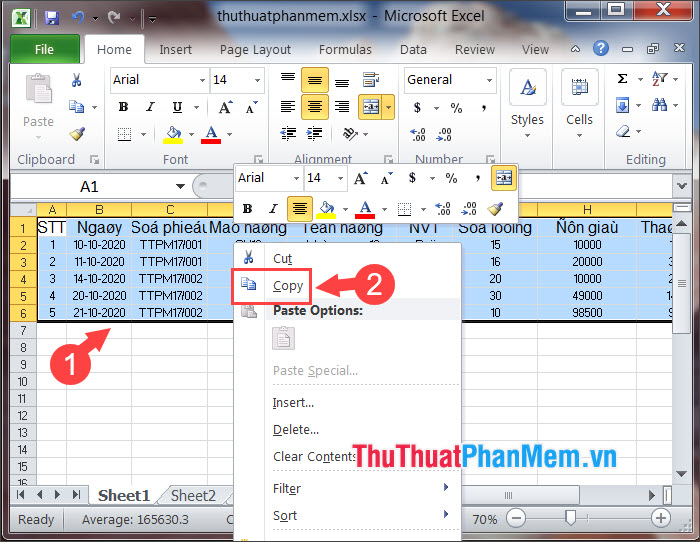
Bước 2: Bạn tích chọn Chuyển mã clipboard (1) => thiết lập mã font nguồn (2) => mã font đích (3) thông dụng là Unicode => Chuyển mã (4).
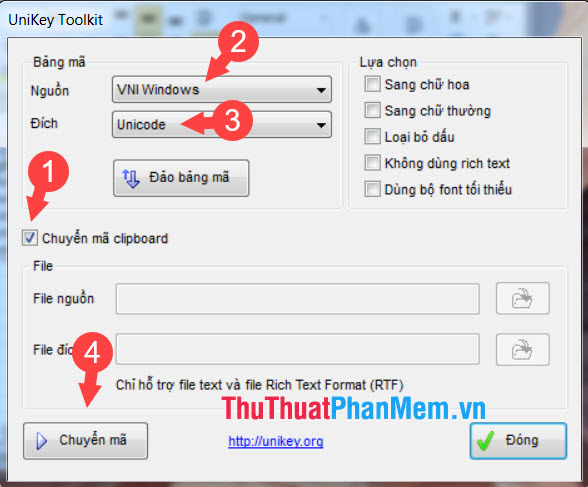
Sau khi có thông báo hiện lên là thành công, bạn hãy click vào OK.
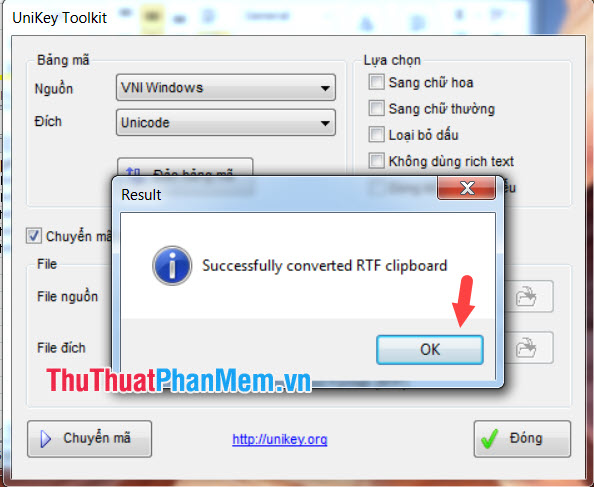
Bước 3: Bạn mở Excel, click chuột phải vào ô (1) => Paste (2).
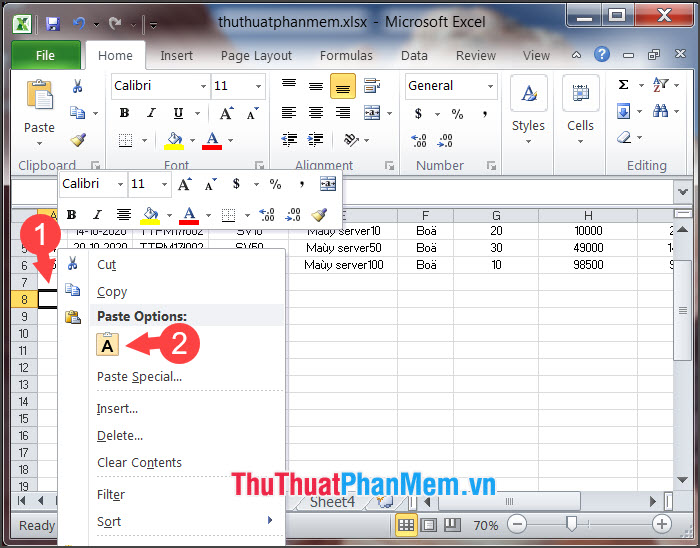
Sau đó, bạn sẽ thấy font chữ trở về bình thường và có thể xem được.
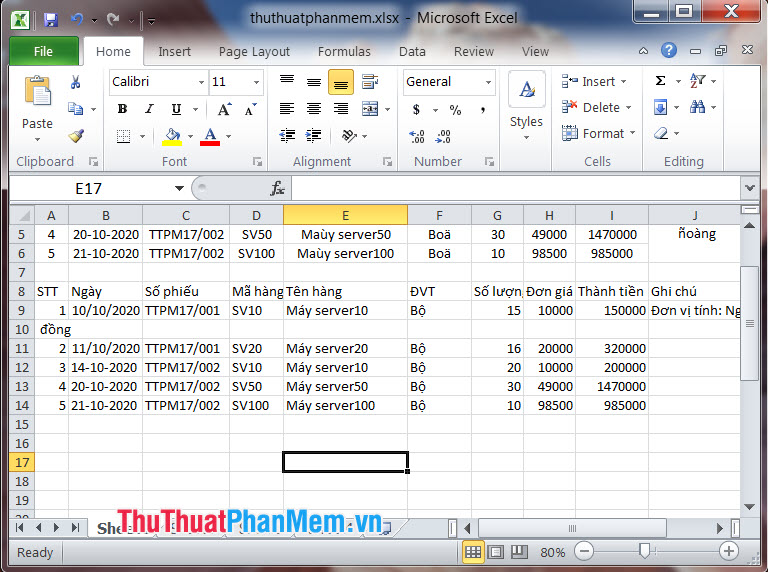
1.2. Chuyển đổi font chữ với EVKey
Trước tiên, bạn cần tải về EVKey tại đây: https://evkeyvn.com/
Bước 1: Bạn bôi đen đoạn văn bản cần chuyển font trong Excel (1)=> Copy (2).
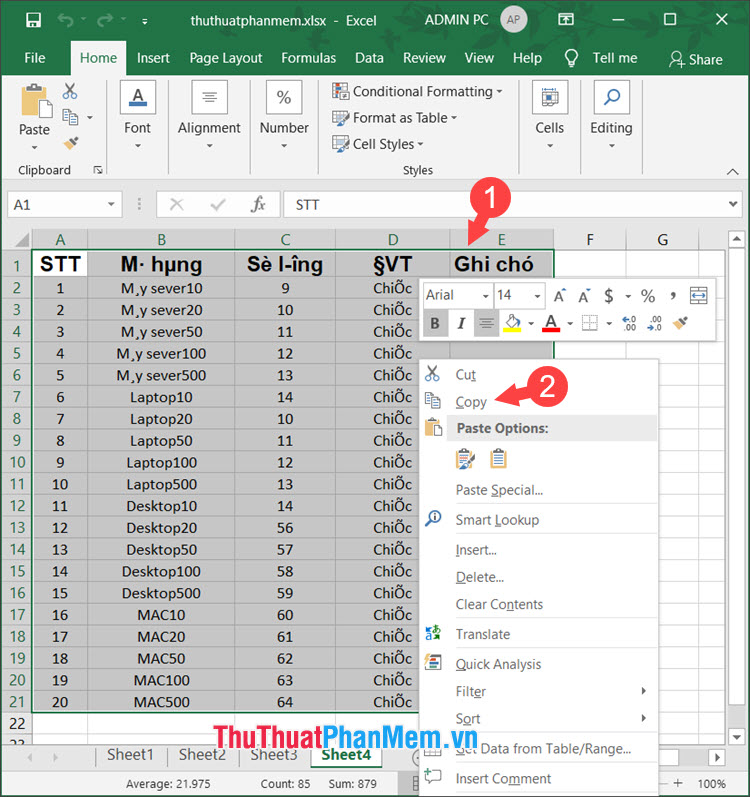
Bước 2: Bạn click chuột phải vào biểu tượng EVKey (1)=> Chuyển mã (2).
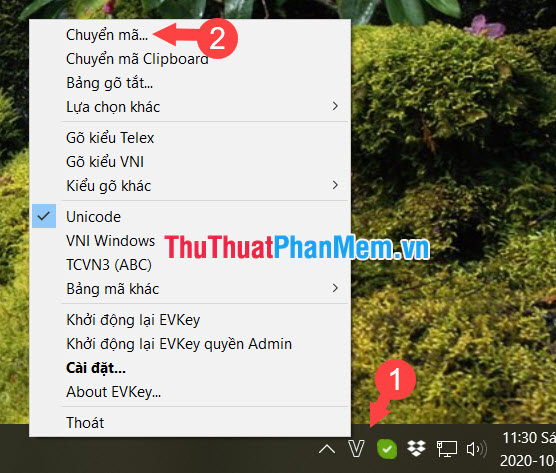
Bước 3: Bạn click chọn Chuyển mã cho là Clipboard (1) => thiết lập mã nguồn vào (2), mã đích sau khi chuyển (3) => Chuyển mã (4).
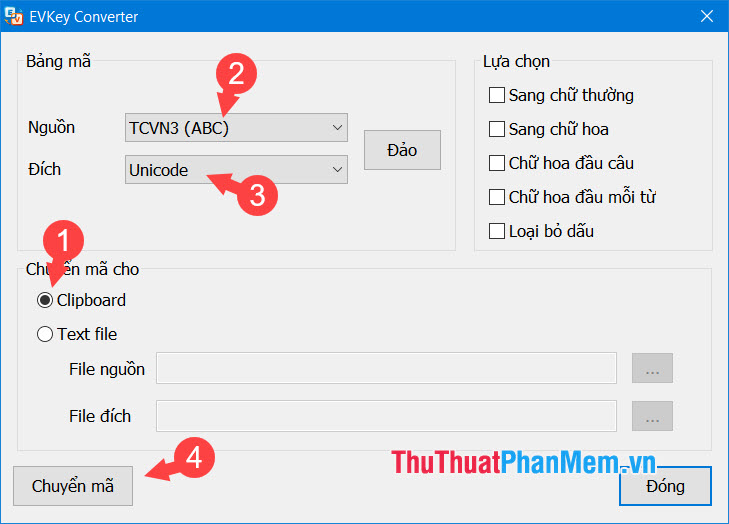
Tiếp theo, bạn nhấn OK khi thông báo chuyển mã thành công hiện lên.
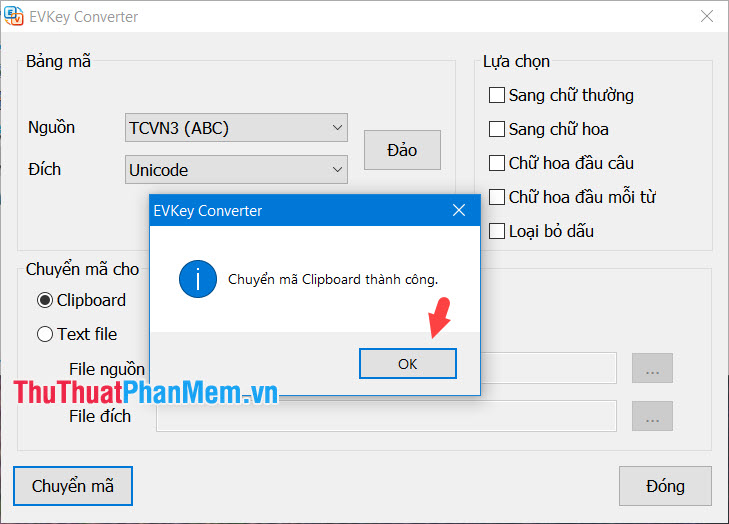
Bước 4: Bạn mở file Excel, click chuột phải vào ô (1) => Paste (2).
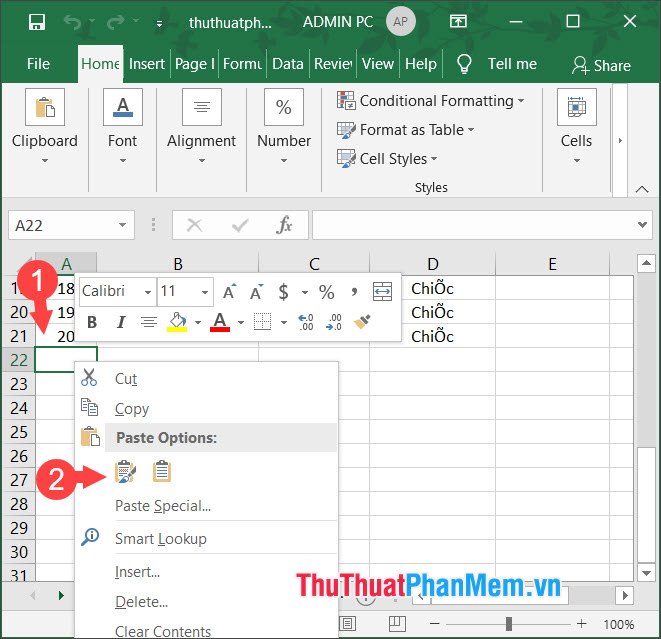
Sau khi chuyển mã xong thì font chữ của bạn trở về bình thường và có thể xem được.
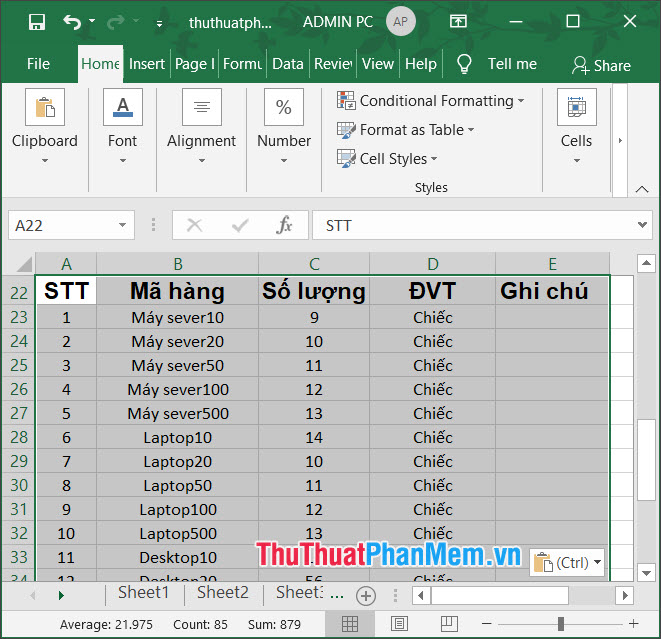
2. Chuyển đổi font chữ mặc định trong Excel
Font chữ mặc định trong Excel thông thường là Calibri, bạn có thể đổi thành font mặc định khác như Arial, Times New Roman nếu muốn.
2.1. Chuyển đổi font chữ mặc định trong Excel 2007
Bước 1: Bạn click vào biểu tượng Office (1) => Excel Options (2).
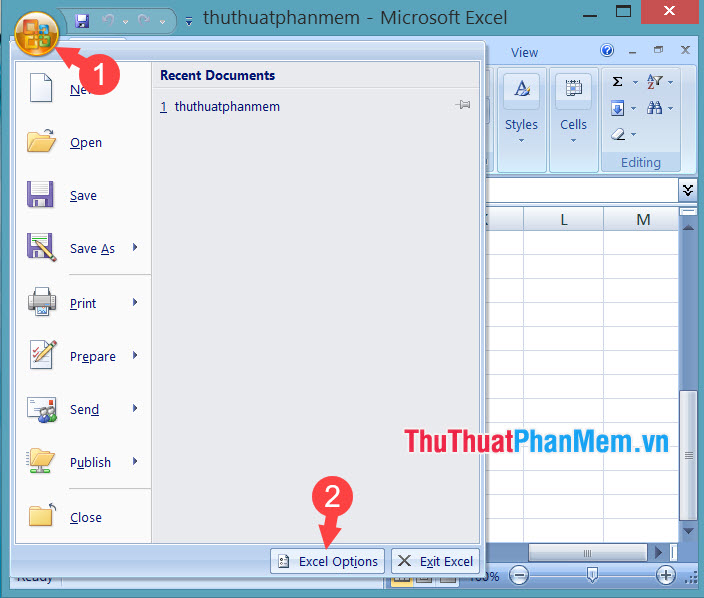
Bước 2: Bạn chọn Popular (1) => Thay đổi font chữ bạn thích (2)=> đổi cỡ chữ mặc định (3) => OK (4).
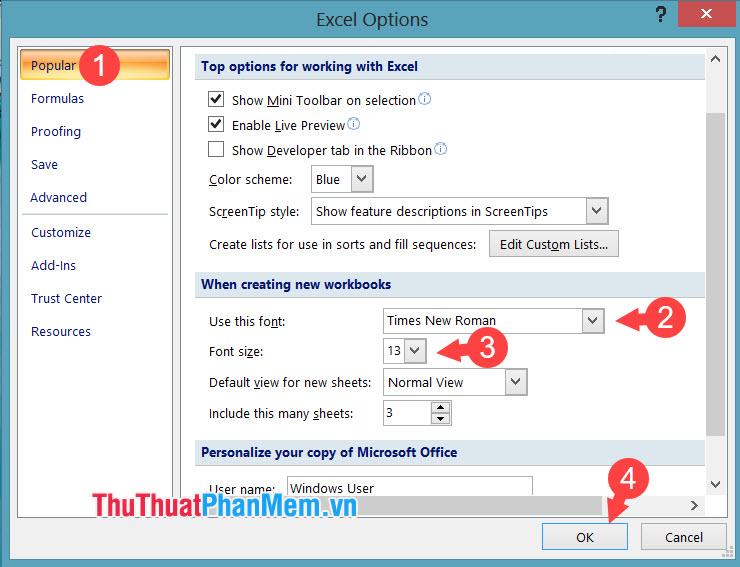
Nếu thông báo như hình dưới xuất hiện thì bạn nhấn OK, sau đó khởi động lại Excel là xong.
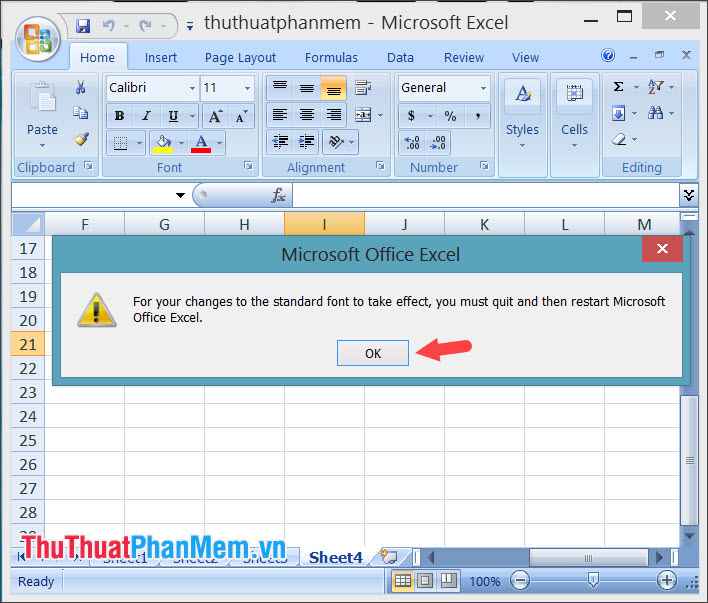
2.2. Đổi font chữ mặc định trên Excel 2010, 2013, 2016, 2019
Bước 1: Bạn click vào menu File.
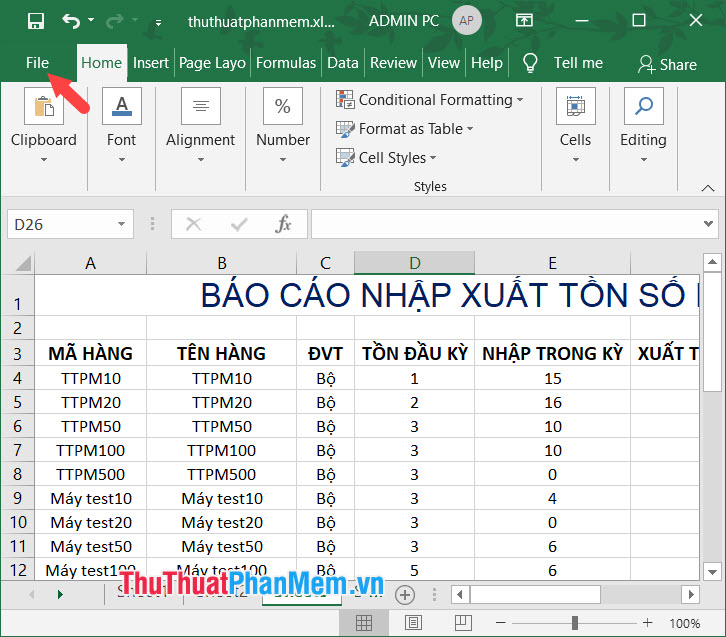
Và click vào mục Options.
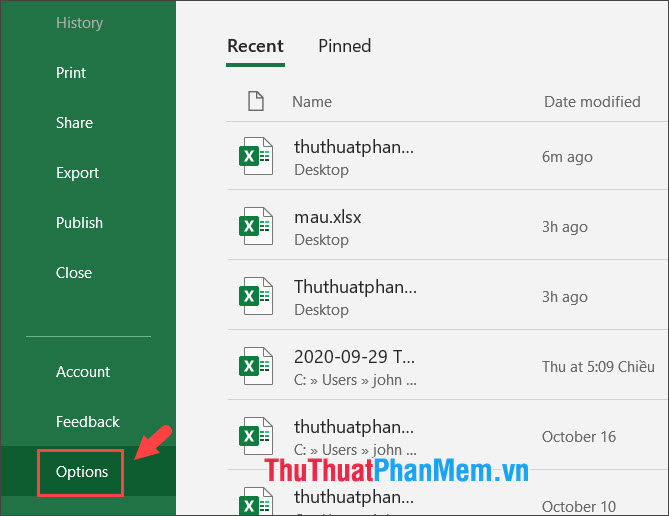
Bước 2: Bạn chọn mục General (1) => thay đổi font chữ (2), cỡ chữ (3) mặc định => OK (4).
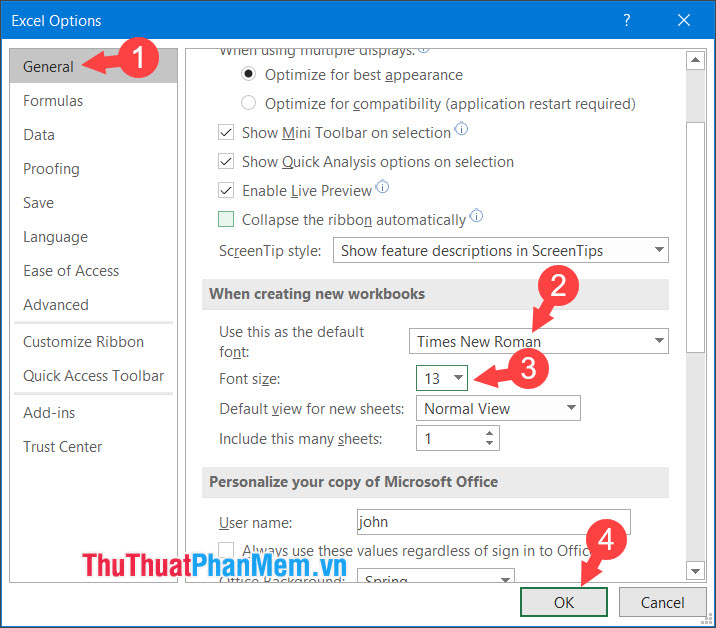
Nếu có thông báo như hình dưới thì bạn hãy click vào OK rồi khởi động lại Excel là xong.
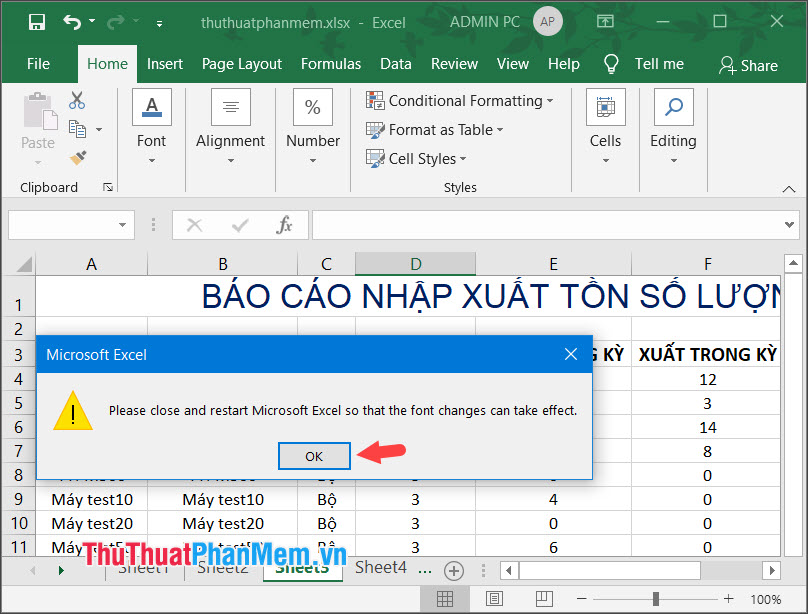
Với hướng dẫn chuyển font chữ trên Excel nhanh chóng và đơn giản, bạn có thể tự sửa lỗi và thay đổi font chữ cho Excel. Chúc các bạn thành công!
Như vậy, Unikey và EVKey là những công cụ hữu ích giúp người dùng chuyển đổi các font chữ trong bảng tính Excel một cách nhanh chóng và dễ dàng. Với những tính năng tiên tiến và đa dạng, Unikey và EVKey đang trở thành lựa chọn hàng đầu cho các doanh nghiệp và cá nhân trong việc cải thiện tính thẩm mỹ và chuyên nghiệp của bảng tính Excel. Nếu bạn đang đối mặt với những khó khăn về font chữ khi sử dụng Excel, hãy cân nhắc tìm hiểu và sử dụng Unikey và EVKey để giải quyết tình trạng này một cách nhanh chóng và hiệu quả.
Cảm ơn bạn đã xem bài viết Unikey và EVKey: Công cụ chuyển đổi font chữ trong Excel tại Neu-edutop.edu.vn bạn có thể bình luận, xem thêm các bài viết liên quan ở phía dưới và mong rằng sẽ giúp ích cho bạn những thông tin thú vị.
Nguồn: https://thuthuatphanmem.vn/cach-chuyen-doi-font-chu-trong-excel-bang-unikey-evkey/
Từ Khoá Tìm Kiếm Liên Quan:
1. Unikey
2. EVKey
3. Chuyển đổi font chữ trong Excel
4. Phần mềm Unikey
5. Phần mềm EVKey
6. Đổi font chữ trong bảng tính Excel
7. Công cụ chuyển đổi font chữ
8. Cách chuyển đổi font chữ trong Excel bằng Unikey và EVKey
9. Hướng dẫn sử dụng Unikey và EVKey để đổi font chữ trong Excel
10. Phần mềm hỗ trợ đổi font chữ trong Excel Unikey và EVKey.



